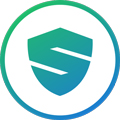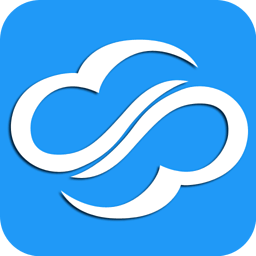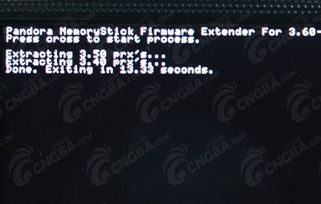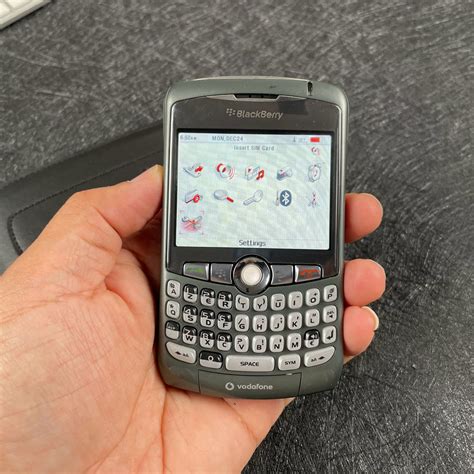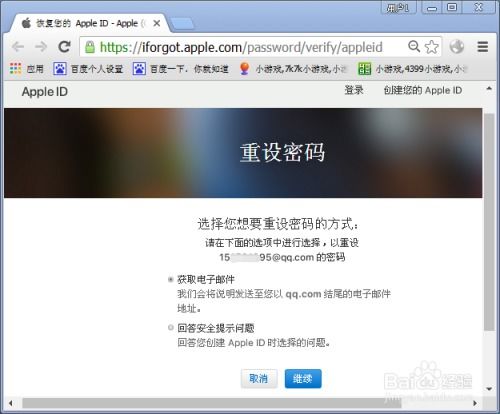i9300安全刷机全攻略,轻松解锁新功能!
i9300如何安全刷机?

在智能手机的世界里,刷机是一项相对高级且风险较高的操作。通过刷机,我们可以为手机更换操作系统、升级固件版本或者获取更多的系统权限。然而,不正确的操作可能导致手机变砖、数据丢失等问题。因此,本文将详细介绍如何为三星i9300安全刷机,以确保您能够顺利完成这一过程。

一、刷机前的准备工作
在进行刷机之前,确保您已经做好了以下准备工作:

1. 确认手机型号:

确保您的手机是SAMSUNG Galaxy S III i9300国际版。韩版和中国运营商定制版i9300未经过测试,不推荐进行刷机。
2. 检查手机电量:
手机电量建议保持在50%以上,以确保在刷机过程中不会因为电量耗尽而导致刷机失败。
3. 备份数据:
刷机将清空所有用户数据,因此请务必提前备份好您的联系人、短信、照片等重要信息。
4. 下载必要的文件和工具:
下载适用于i9300的ROM文件(例如MIUI ROM)和刷机工具包(如Odin3)。
确保下载的ROM文件和刷机工具是官方或可信赖的来源。
下载并安装USB驱动,以便电脑能够识别并连接您的手机。
5. 准备一条原装数据线:
使用原装数据线连接手机和电脑,以确保数据传输的稳定性和安全性。
二、进入刷机模式
手机刷机和电脑安装系统类似,都需要进入一个特殊的模式——刷机模式。以下是进入i9300刷机模式的步骤:
1. 关闭手机:
确保手机已经完全关闭。
2. 同时按住特定按键:
同时按住“音量减小键+HOME键+电源键”,等待3秒左右。屏幕上会出现英文提示。
3. 选择进入刷机模式:
当出现提示信息时,按音量上键继续,手机将进入刷机模式。此时,屏幕上将显示一个绿色机器人图标和相关信息。
三、连接电脑并刷机
在进入刷机模式后,将手机通过数据线连接到电脑,并按照以下步骤进行刷机:
1. 打开Odin3刷机工具:
在电脑上找到并双击打开已下载的Odin3刷机工具。工具打开后,会自动识别连接的手机,并在ID:COM处显示黄色(或蓝色)。
2. 选择刷机文件:
在Odin3界面中,点击“PDA”按钮,从刷机工具包中选择对应的ROM文件(如GT-I9300_xxx.tar)。
勾选“Auto Reboot”和“F.Reset Time”选项。
3. 确认手机连接:
确保Odin3界面中的ID:COM处已显示黄色(或蓝色),表示手机已成功连接到电脑。如果未显示,请重新插拔数据线,并确保手机仍处于刷机模式。
4. 开始刷机:
点击Odin3界面中的“Start”按钮,开始刷机过程。此时,手机上会显示进度条,表明刷机正在进行中。
5. 等待刷机完成:
整个刷机过程一般需要4-5分钟。在刷机过程中,请确保电脑和手机处于稳定状态,避免断电或断开数据线。
6. 检查刷机结果:
当Odin3界面上方显示绿色的“PASS”字样时,表示刷机成功。此时,手机会自动重启。如果显示红色的“FAIL”字样,则表示刷机失败,需要重新尝试。
四、恢复模式和第三方Recovery
在成功刷机后,您可能还需要进入恢复模式以进行进一步的操作,如清除缓存、安装第三方Recovery等。以下是进入恢复模式的步骤:
1. 关闭手机:
确保手机已经完全关闭。
2. 同时按住特定按键:
同时按住“音量上键+HOME键+电源键”,等待几秒钟。屏幕上会出现英文提示。
3. 进入恢复模式:
当出现恢复模式界面时,您可以使用音量键进行上下选择,电源键进行确认。
五、清除缓存和安装MIUI完整包
在成功进入恢复模式后,您可以进行以下操作:
1. 清除缓存:
选择“wipe cache partition”选项,然后按电源键确认。
选择“Yes-Wipe Cache”选项,再次按电源键确认。这将清除手机的缓存数据。
2. 清除用户数据:
选择“wipe data/factory reset”选项,然后按电源键确认。
选择“Yes-delete all user data”选项,再次按电源键确认。这将清除手机的用户数据。
3. 安装MIUI完整包:
选择“install zip from sdcard”选项,然后按电源键确认。
选择“choose zip from internal sdcard”选项,然后按电源键确认。
在内部存储中找到并选择下载的MIUI完整包(如miui_i9300_xxx.zip),然后按电源键确认。
选择“Yes-install miui XXXXX”选项,再次按电源键确认。
等待安装完成后,选择“reboot system now”选项,然后按电源键确认,手机将重启并进入新的系统。
六、刷机后的初次设置
在刷机完成后,手机将重启并进入新的系统。此时,您需要进行一些初次设置:
1. 选择语言:
初次进入系统时,手机会要求您选择语言。根据您的需求选择相应的语言。
2. 连接Wi-Fi:
选择并连接可用的Wi-Fi网络,以便进行后续的设置和更新。
3. 登录三星账户:
如果您有三星账户,可以登录以同步您的数据和应用。
4. 进行基本设置:
根据您的需求进行基本设置,如屏幕亮度、声音设置等。
七、注意事项
1. 刷机风险:
刷机是一项风险较高的操作,可能导致手机变砖、数据丢失等问题。因此,请务必在刷机前备份好重要数据,并确保您已了解并接受刷机带来的风险。
2. 选择可信赖的ROM和工具:
请务必从官方或可信赖的来源下载ROM文件和刷机工具,以避免因使用盗版或恶意软件而导致的手机损坏或数据泄露。
3. 保持手机电量充足:
在进行刷机之前,请确保手机电量保持在50%以上,以避免因电量耗尽而导致的刷机失败。
4. 避免在刷机过程中断电或断开数据线:
在刷机过程中,请确保电脑和手机处于稳定状态,避免断电或断开数据线,以免对手机造成损害。
通过以上步骤和注意事项的介绍,相信您已经了解了如何为三星i9300安全刷机。在刷机过程中,请务必谨慎操作,以确保您的手机能够顺利完成固件升级并获得更好的使用体验。
- 上一篇: 支付宝账号密码无误,为何无法登录?揭秘背后原因!
- 下一篇: 成就会计师之路
-
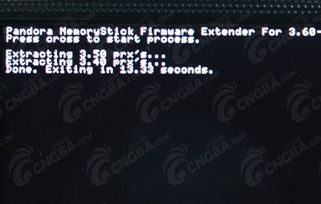 PSP2000刷机全攻略:轻松解锁新玩法!资讯攻略12-05
PSP2000刷机全攻略:轻松解锁新玩法!资讯攻略12-05 -
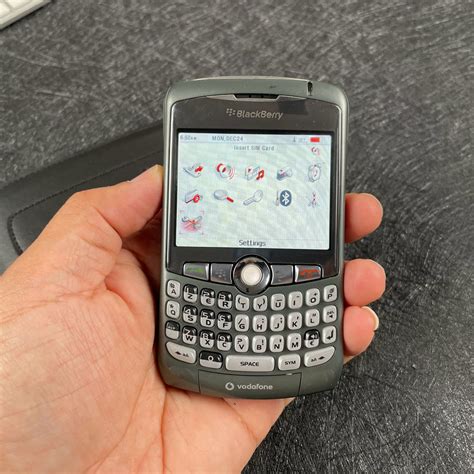 黑莓8310刷机教程:轻松解锁新功能资讯攻略11-28
黑莓8310刷机教程:轻松解锁新功能资讯攻略11-28 -
 一键解锁!轻松进入手机Bootloader模式刷机教程资讯攻略03-21
一键解锁!轻松进入手机Bootloader模式刷机教程资讯攻略03-21 -
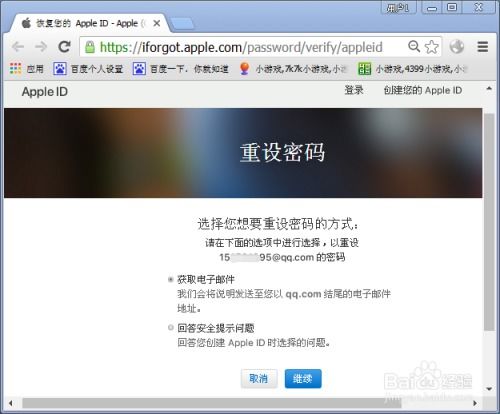 iPhone4刷机后轻松解锁激活锁教程资讯攻略11-23
iPhone4刷机后轻松解锁激活锁教程资讯攻略11-23 -
 三星Note2刷机教程:轻松解锁新体验!资讯攻略02-25
三星Note2刷机教程:轻松解锁新体验!资讯攻略02-25 -
 一键解锁乐Phone刷机全教程资讯攻略12-06
一键解锁乐Phone刷机全教程资讯攻略12-06